win7电脑怎么还原系统(如何还原Win7系统?)
Windows 7操作系统作为曾经广泛使用的桌面操作系统,因其稳定性和兼容性深受许多用户的青睐。随着时间的推移,电脑可能会出现各种问题,如病毒攻击、系统崩溃、软件冲突等,导致系统运行缓慢或不稳定。此时,还原系统到初始状态便成了一种行之有效的解决方案。本文将围绕“Win7电脑怎么还原系统”这一主题,从不同角度详细阐述还原系统的具体步骤和方法。
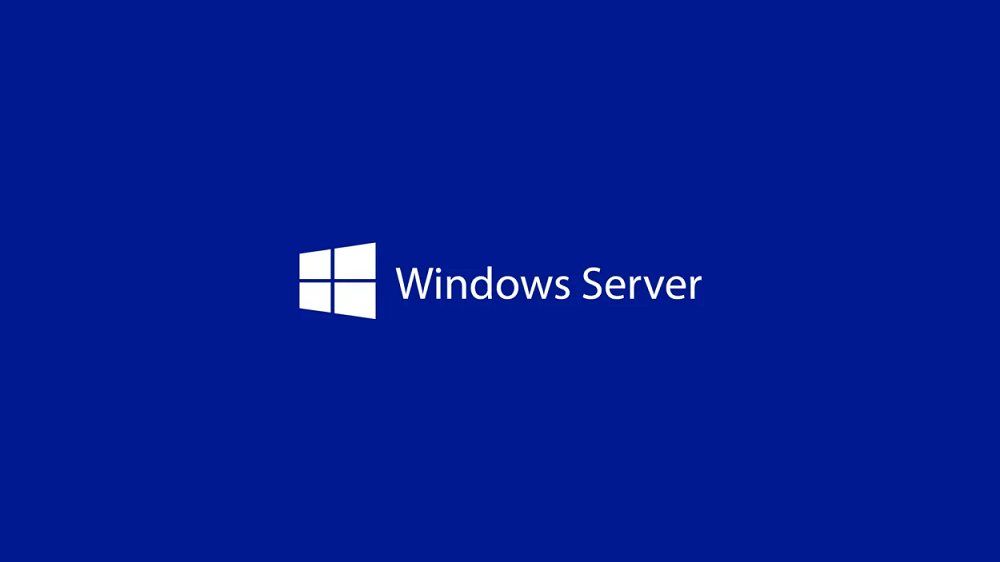
在开始之前,需要明确几个要点:一是确保有系统备份;二是了解还原系统的几种方法;三是掌握具体的操作步骤。通过这些准备工作,可以更有效地完成系统还原。
以下是文章内容的大纲:
1.系统还原的重要性及准备工作
2.Windows 7系统还原的几种方法
3.具体操作步骤及注意事项
4.实例讲解与常见问题解决
5.总结与建议
1.系统还原的重要性及准备工作
在进行系统还原之前,了解其重要性是至关重要的。系统还原可以帮助用户恢复因软件故障、病毒入侵、误操作等原因导致的系统问题,使系统恢复到正常运行状态。此外,定期进行系统备份,可以在出现问题时迅速还原,避免数据丢失和长时间的系统修复工作。因此,准备工作包括创建系统还原点以及备份重要数据。
2.Windows 7系统还原的几种方法
在Windows 7系统中,可以通过多种方法进行系统还原。常见的方法包括使用系统自带的“系统还原”功能、通过安装光盘进行修复安装,以及使用第三方工具(如Ghost)来还原系统。每种方法都有其适用场景和优缺点。
- 系统自带的“系统还原”功能
这是最简单且直接的一种方法。只需打开控制面板,选择“系统和安全”中的“系统”,点击左侧的“系统保护”,即可看到“系统还原”选项。按照提示选择还原点并执行还原操作即可。
- 通过安装光盘进行修复安装
当系统无法正常启动时,可以使用Windows 7安装光盘来进行修复安装。这种方法适用于较严重的系统问题,但会删除用户文件和已安装程序,需提前做好备份。
- 使用第三方工具(如Ghost)
Ghost是一种常用的硬盘克隆和分区备份工具,通过它可以实现快速系统备份和还原。不过,使用前需要确保已经安装了Ghost软件并且有相应的备份文件。
3.具体操作步骤及注意事项
我们以使用系统自带的“系统还原”功能为例,详细说明具体操作步骤和注意事项。
- 打开控制面板,选择“系统和安全”,然后点击“系统”。
- 在左侧栏中,点击“系统保护”。
- 在弹出的窗口中,选择“系统还原”,再按照提示选择一个合适的还原点。
- 确认后,系统会自动开始还原过程。这个过程可能会持续一段时间,期间不要关闭电脑。
注意事项:
- 确保已创建还原点:如果从未创建过还原点,则无法进行系统还原。
- 选择合适的还原点:尽量选择最近且状态良好的还原点,以避免不必要的数据丢失。
- 备份重要数据:无论采用哪种还原方法,都建议提前备份重要数据以防万一。
4.实例讲解与常见问题解决
为了更好地理解,这里举一个实例。假设某台电脑在安装新软件后频繁蓝屏,怀疑是该软件引起的问题。此时,可以选择一个安装新软件前的系统还原点进行还原。
常见错误及其解决方法:
- 还原过程中出现中断:可能是因为磁盘空间不足。此时可以尝试清理临时文件或增加磁盘空间。
- 找不到还原点:可能是没有创建还原点或者还原点已被删除。建议定期创建还原点以确保可用。
5.总结与建议
通过上述介绍,相信读者已经对如何还原Win7系统有了较为全面的了解。无论是使用内置的“系统还原”功能,还是通过安装光盘或者第三方工具,都能有效地解决问题。预防胜于治疗,定期备份系统和重要数据仍然是最重要的防护措施。

建议用户养成良好的使用习惯,如定期更新杀毒软件、不随意下载不明软件、及时备份数据等。这样不仅能有效降低系统出问题的几率,也能在出现问题时迅速恢复,确保工作和生活的正常进行。
本文系作者个人观点,不代表本站立场,转载请注明出处!














